Большинство устройств, которые мы используем сегодня, не могут работать должным образом, если они не связаны с Wi-Fi. Хотя мы можем легко включить и отключить Wi-Fi на этих устройствах, нам нужно знать, как включить и выключать наш Wi-Fi на модем .
Независимо от того, хотите ли вы сделать это по соображениям безопасности, чтобы включить/отключить диапазон 2,4 ГГц или 5 ГГц , или по какой-то другой причине, эта статья-все, что вам нужно для включения Wi-Fi на вашем модемом Technicolor.
Шаги почти одинаковы для других модемов, но графический интерфейс пользователя будет отличаться для некоторых других брендов и моделей маршрутизатора .
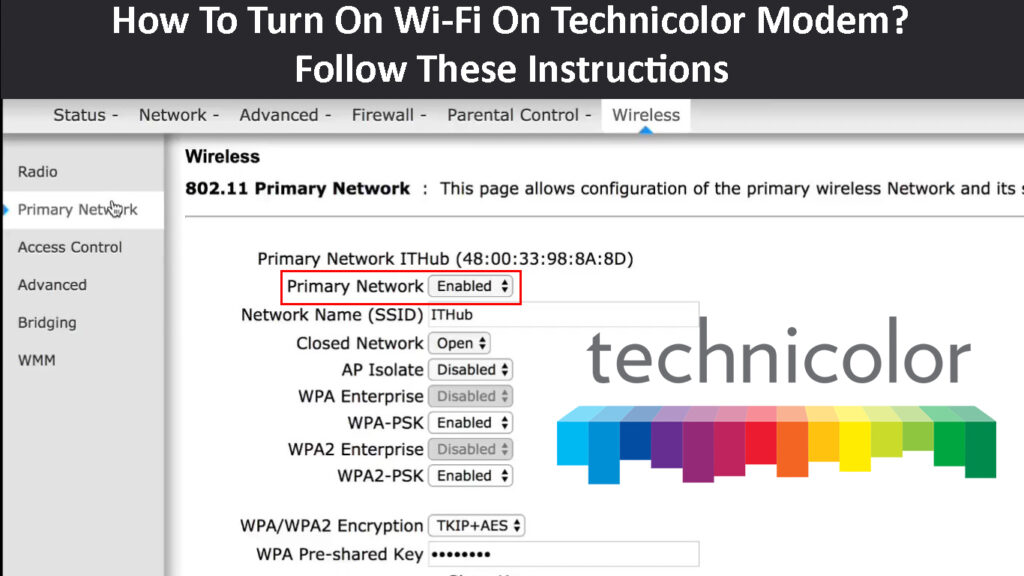
Включите Wi-Fi на Technicolor Modem за 5 шагов
Прежде чем мы начнем, важно подготовить некоторые вещи. Нам нужно подключить модем к компьютеру, и нам нужны подробности входа в систему .
Детали входа в систему администратора обычно напечатаны на этикетке где -то на модемом.
Подключите свой компьютер к модему
Поскольку Wi-Fi в данный момент отключен, нам нужно устройство, которое можно подключить к модему, используя кабель Ethernet .
Итак, возьмите свой ноутбук или настольный компьютер и подключите один конец кабеля Ethernet в порт Ethernet на компьютере, а другой должен перейти к порту желтой локальной сети на модемом.

Запустить веб -браузер
Теперь откройте веб -браузер на вашем компьютере. Вы можете использовать любой из современных браузеров, таких как Chrome, Microsoft Edge или Mozilla.
Введите данные администратора
На этом этапе вы должны ввести IP -адрес модема Technicolor по умолчанию в адресную строку браузеров.
Этот IP обычно составляет 192.168.0.1 , но вы можете проверить, является ли это правильным IP, следуя этому руководству .
Нажмите клавишу Enter после ввода IP -адреса. Если он правильный, вам будет предложено ввести имя пользователя и пароль. Используйте те, которые напечатаны на модемой метке, или используйте те, которые предоставлены вашим интернет -провайдером, если они у вас есть.
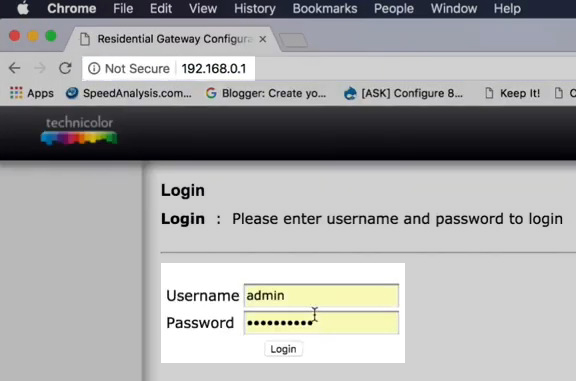
Нажмите на отправку/Войдите, чтобы получить доступ к приборной панели администратора Technicolor Modems .
Найдите беспроводной раздел
Когда вы видите панель администратора, вы можете нажать на беспроводную связь на главном экране, и откроется страница беспроводной конфигурации.
В качестве альтернативы, вы можете нажать на Advanced в верхнем праве экрана.
Теперь нажмите на беспроводную связь в меню слева, чтобы развернуть его, а затем нажмите на первичную сеть.

Теперь вы можете включить и отключить Wi-Fi, нажав на кнопки включения/выключения рядом с беспроводной сетью.
Вы можете оставить обе сети включенными или только одну. Если вы решите включить их оба, обязательно дайте им разные имена. Обычно этого достаточно, чтобы добавить 5G в конце имени сети 5 ГГц, и вы узнаете, к какой сети вы подключаетесь.
В конце концов, нажмите «Сохранить настройки», чтобы подтвердить свой выбор.
Теперь вы можете подключить свои устройства к своей сети Wi-Fi .
Как подключить устройство к Wi-Fi?
Когда вы включите Wi-Fi на своем модемом Technicolor, пришло время подключить ваши устройства.
Windows 11-Чтобы подключить компьютер, работающий на Windows 11, вам нужно нажать на значок Wi-Fi в правом нижнем праве экрана. Затем нажмите на небольшую стрелку рядом с Wi-Fi. В списке сетей выберите тот, который вы хотите подключиться. Нажмите на него, а затем нажмите Connect. Введите ключ безопасности сети и нажмите кнопку «Далее».

Android - разблокировать телефон. Нажмите на значок «Настройки», затем выберите подключения, а затем нажмите на Wi-Fi. Нажмите на имя сети, к которому вы хотите подключиться, и введите пароль. Нажмите на Connect.
Подключение телефона Android к Wi-Fi
iPhone - разблокируйте iPhone и нажмите на значок «Настройки». Нажмите на Wi-Fi. Нажмите на имя сети, к которому вы хотите подключиться. Введите пароль Wi-Fi , а затем нажмите «присоединение».
MacBook - щелкните значок беспроводной связи в верхней части экрана. В списке выберите сеть, к которой хотите подключиться, и нажмите на нее. Введите пароль и нажмите «Присоединение».
Стоит ли постоянно держать свой Wi-Fi?
Когда дело доходит до беспроводных маршрутизаторов и модемов Wi-Fi, мы обычно думаем о них как о том, чтобы установить его и забывать его устройства. Но вопрос в том, должен ли Wi -Fi быть все время?
К сожалению, нет определенного ответа на этот вопрос. Некоторые люди рекомендуют отключить Wi-Fi ночью из-за проблем со здоровьем или безопасности. С другой стороны, большинство людей не обращают внимания - для них совершенно нормально, чтобы всегда включать Wi -Fi.
Рекомендуемое чтение:
- Не можете подключиться к Wi-Fi с полным сигналом Wi-Fi? (Попробуйте эти решения)
- Как ограничить время подключения Wi-Fi? (Пошаговое руководство)
- Как увидеть все доступные соединения Wi-Fi? (Простые способы увидеть доступные сети Wi-Fi)
Вы, вероятно, должны иметь в виду, что при выключении Wi-Fi некоторые устройства в вашей семье перестанут работать должным образом. Мы говорим не о смартфонах и ноутбуках, а о беспроводных переключателях и умных лампочках, умных телевизорах и так далее. К счастью, как только вы включите Wi-Fi, эти устройства воссоединятся и продолжат работать нормально.
Таким образом, это полностью зависит от вас, чтобы решить. Вы можете сохранить свой Wi-Fi все время или выключать его, когда это необходимо. Конечно, когда вас нет дома в течение более длительного периода времени, например, недели или месяцы, рекомендуется отключить Wi-Fi. Или вы можете полностью отключить модем и маршрутизатор.
Последние слова
Хотя некоторые модемы имеют выделенный переключатель, который может помочь вам включать и выключить Wi-Fi, но ваш модем Technicolor может не иметь такой кнопки. В этом случае хорошо знать, как включить Wi-Fi на модемин-модем.
Шаги, описанные в этой статье, должны помочь вам с легкостью. Просто убедитесь, что убедитесь, что у вас не должно быть никаких проблем.
